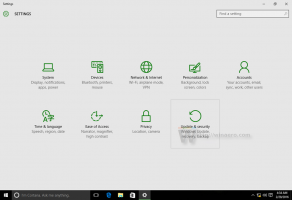Vaigista sait Google Chrome'is jäädavalt
Veebi sirvimisel võite avada mitu vahekaarti ja on väga tüütu, kui taustal olev vahekaart hakkab äkitselt heli esitama, isegi seda fokuseerimata. Kuigi saate vaigistada ainult heli esitamise vahekaart, võib osutuda kasulikuks teatud veebisaitide jäädavalt vaigistamine.
Reklaam
Selle kirjutamise seisuga on Google Chrome kõige populaarsem veebibrauser. See on saadaval Windowsi, Linuxi, Maci ja Androidi jaoks.
Brauser kuvab vahekaardil kõlariikooni nagu heli esitamisel. Vahekaardi vaigistamiseks võite sellel klõpsata.

Lisaks on võimalus vaigistada terveid saite, mis esitavad heli automaatselt. Kuigi brauser seda veel ei luba alaliselt teatud lehe vaigistamiseks jäävad vaigistatud saidid vaikima, kuni lubate neil selgesõnaliselt helisid tekitada.
Internetis on palju veebisaite, mis esitavad tüütuid videoid või taustaheli. Kui jälgite sellist saiti, saate rikkuval vahekaardil lihtsalt paremklõpsata ja kogu saidi vaigistada!
Saidi vaigistamiseks Google Chrome'is, tehke järgmist.
- Paremklõpsake soovitud vahekaardil.
- Valige kontekstimenüüst "Vaigista sait".

- Google Chrome jätab teie valiku meelde. Sait ei saa enam helisid esitada.
Kui sait on vaigistatud ja proovib tekitada mõningaid helisid, kuvatakse vahekaardil olev heliindikaator koos diagonaalse läbikriipsutusega kõlariikooni kohal.
Vaigistatud veebisaidi vaigistuse tühistamiseks paremklõpsake vahekaarti ja valige Tühista saidi vaigistus kontekstimenüüst.
Tasub mainida, et saate veebisaidi helipoliitikat hallata saidi teabe hüpikakna abil.
Saidi teabe meetod
- Klõpsake aadressiriba kõrval saidi ikooni.

- Kasutage helide blokeerimiseks või lubamiseks ripploendit Saidi teave.
- Teise võimalusena klõpsake nuppu Saidi seaded üksus.

- Järgmisel lehel valige soovitud helipoliitika all Heli osa.

See on kõik.
Seotud artiklid
- Google Chrome'i passiivsete vahelehtede automaatne vaigistamine
- Kiirklahvid vahelehtede vaigistamiseks Google Chrome'is
- Vahelehtede vaigistamise funktsioon ja heliindikaator tulevad Firefoxi.
- Opera vahekaardi helinäidik.
- Nõuanne: vaigistage Google Chrome'is mitu vahekaarti korraga
- Heli fookuse haldamine Google Chrome'i vahelehtedel